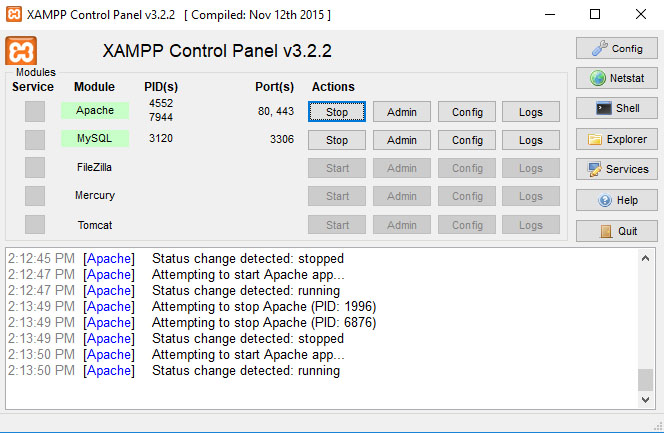Install XAMPP 7.2.11 di Windows 10
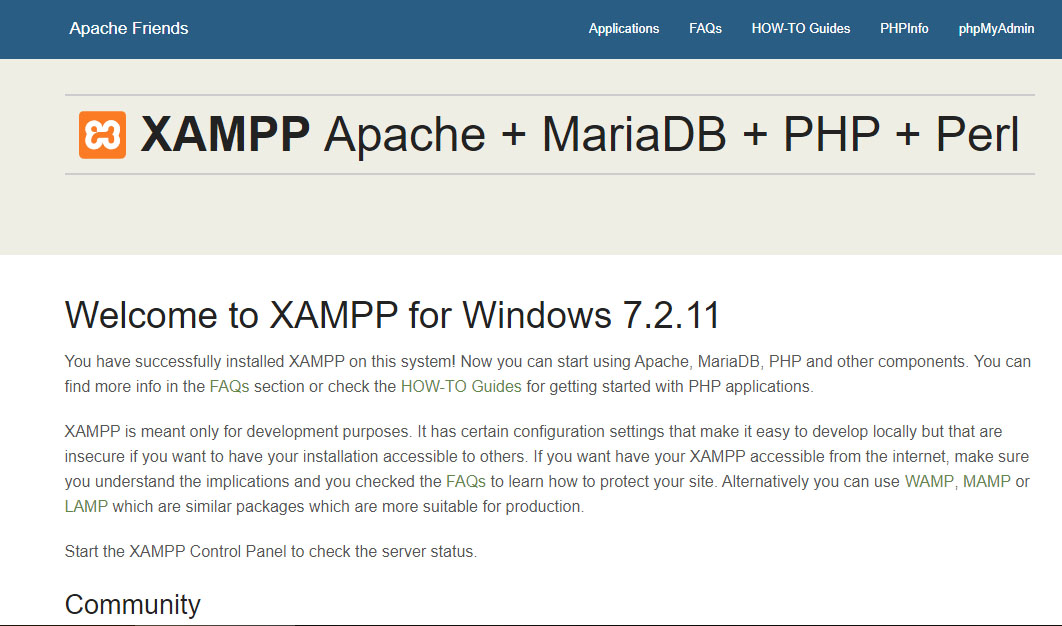
Pada tutorial sebelumnya telah dibahas bagaimana menginstall Webserver, PHP dan MySQL dengan menggunakan WAMPServer. Instalasi WAMPServer memang agak sedikit ‘ribet’ mengingat ada persyaratan atau requirement seperti harus menginstall VC9, VC10 dan VC11. Sebenarnya ada alternatif lain yang lebih simple untuk bundling Apache, PHP dan MySQL yaitu XAMPP.
XAMPP yang akan kita install adalah versi 7.2.11 dengan Apache 2.4.35, PHP 7.2.11 dan MariaDB 10.1.36. Berikut langkah-langkah instalasi:
Pertama, silakan download XAMPP langsung pada official site XAMPP Pilih versi terbaru, yaitu versi 7.2.11 dengan mengklik tombol Download.
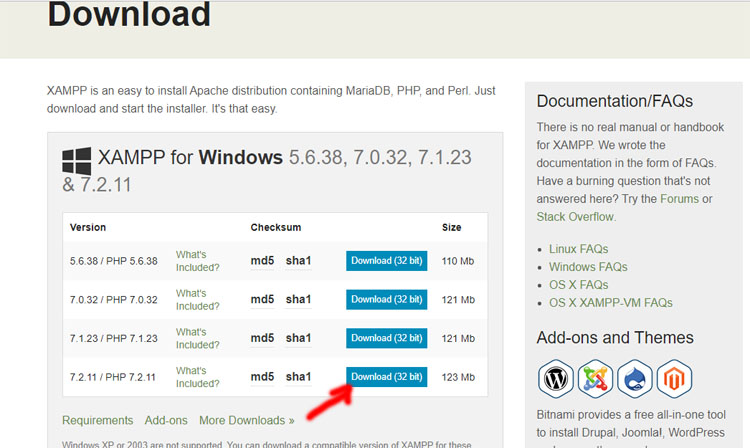
Setelah selesai download XAMPP, double klik file instalasi XAMPP dan tekan OK jika ada peringatan warning
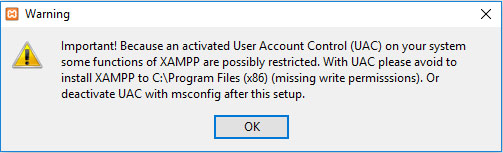
Pada tampilan selanjutnya akan muncul pilihan mengenai komponen mana dari XAMPP yang akan diinstal. Untuk saat ini yang diperlukan adalah Apache, PPHP, MySQL dan PhpMyAdmin, komponen lain silakan diunchek.
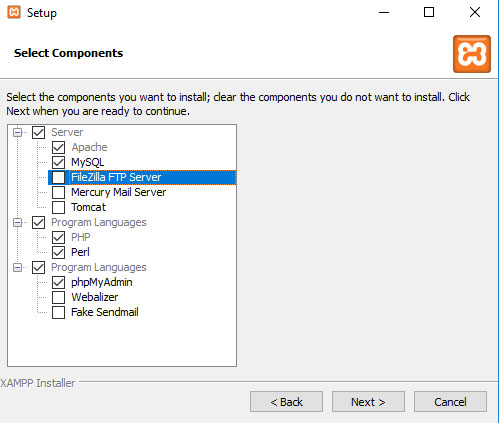
Berikutnya, silakan pilih folder tujuan dimana XAMPP akan diinstal, pada tutorial ini menggunakan folder default yaitu pada direktori C:\xampp.
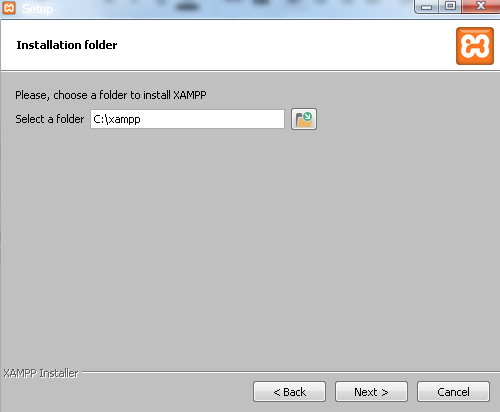
Jika muncul Windows Security Alert dalam proses intsalasi, silakan klik Allow Access.
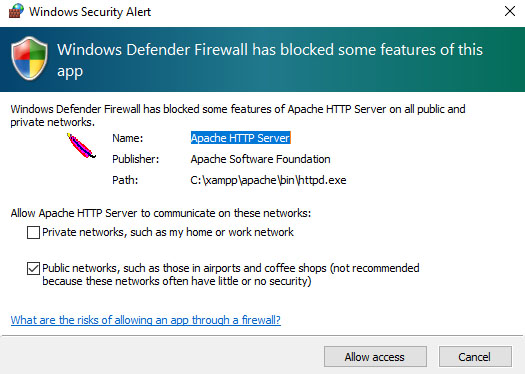
Setelah instalasi berhasil, akan muncul notifikasi untuk langsung menjalankan control panel. Silakan klik Finish.
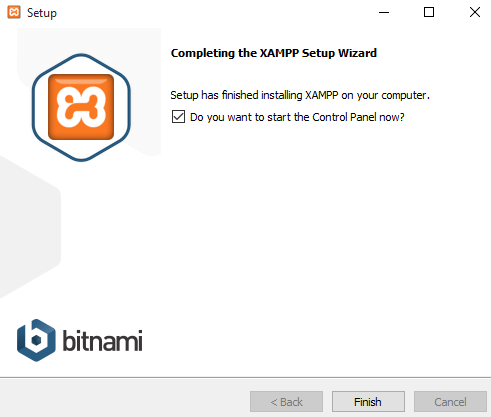
Control Panel XAMPP berguna untuk menjalankan atau menstop webserver dan MySQL. Jika berwarna hijau tandanya Apache atau MySQL berjalan dengan baik.